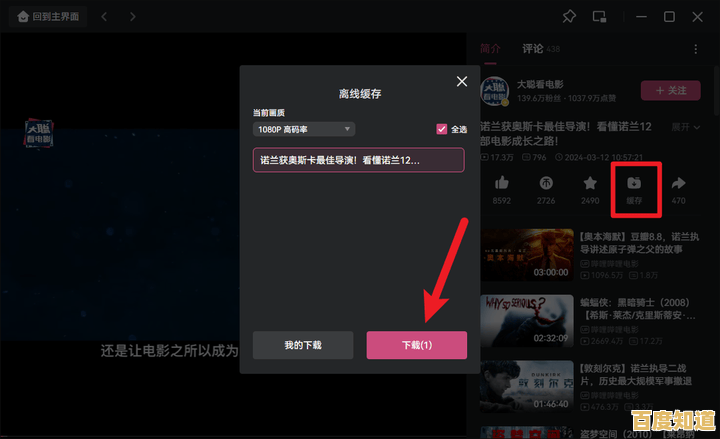免密钥安装Windows 11的三种有效方法与操作详解
- 问答
- 2025-10-28 22:46:22
- 11
使用微软官方安装助手(最简单)
这个方法适用于当前系统是已激活的Windows 10或Windows 11的电脑,可以直接升级,无需输入密钥。
操作详解:
- 确保你当前的Windows 10或Windows 11是已经通过数字许可证激活的。
- 访问微软官方网站(来源:微软官网Windows 11下载页面),找到“Windows 11安装助手”部分,点击“立即下载”。
- 下载完成后,运行名为“Windows11InstallationAssistant.exe”的文件。
- 程序会检查你的电脑是否满足Windows 11的最低系统要求,如果满足,点击“接受并安装”。
- 接下来安装助手会自动下载Windows 11并完成整个安装过程,电脑会重启几次,期间完全无需你输入产品密钥,安装完成后会自动沿用你旧系统的激活状态。
- 安装完成后,进入新系统,你可以在“设置”>“系统”>“激活”里看到“Windows已使用数字许可证激活”的字样。
使用微软官方媒体创建工具制作U盘安装盘
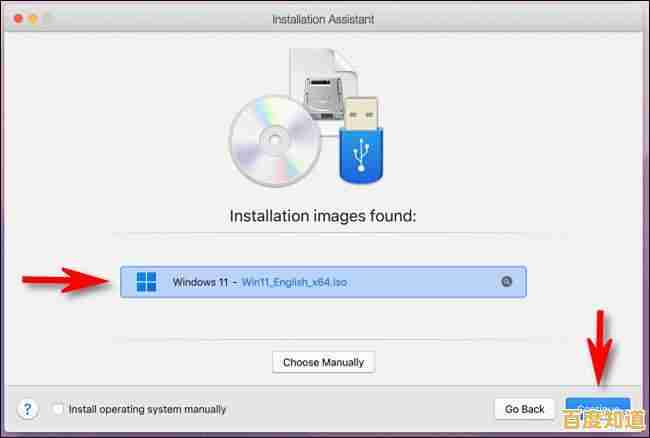
这个方法可以用于纯净安装,同样适用于当前系统已激活的电脑,或者在符合条件的新电脑上安装。
操作详解:
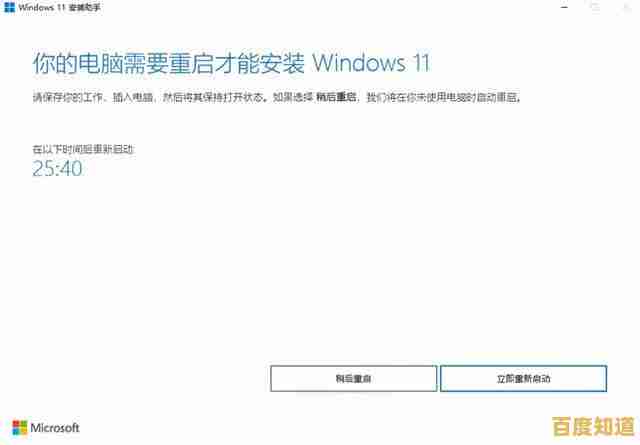
- 准备一个容量至少为8GB的U盘。
- 访问微软官方网站(来源:微软官网Windows 11下载页面),找到“创建Windows 11安装媒体”部分,点击“立即下载”来下载媒体创建工具。
- 运行下载的“MediaCreationToolW11.exe”文件。
- 接受许可条款后,选择“为另一台电脑创建安装媒体(U盘、DVD或ISO文件)”,然后点击“下一步”。
- 选择语言、版本和体系结构(通常保持默认即可),点击“下一步”。
- 选择“U盘”选项,然后从列表中找到你插入的U盘,点击“下一步”,工具会自动下载系统镜像并制作成可启动U盘。
- U盘制作完成后,重启电脑,并设置从U盘启动(开机时按特定键如F12、Del等进入启动菜单选择)。
- 进入Windows安装界面后,按照提示选择语言、键盘布局,点击“现在安装”。
- 当出现“输入产品密钥”的页面时,直接点击左下角的“我没有产品密钥”。
- 在接下来选择要安装的Windows版本时,请选择与你之前电脑上激活的版本相同的版本(例如Windows 11家庭版或专业版)。
- 继续安装过程,当进行到“你想将Windows安装在哪里?”这一步时,你可以选择直接安装(会保留部分旧文件)或格式化硬盘后进行全新安装。
- 安装完成后,系统会连接互联网,并自动检查与当前硬件绑定的数字许可证,只要安装的版本正确,系统就会自动激活。
使用Rufus工具制作跳过硬件检测的安装U盘
这个方法特别适用于那些CPU或TPM不满足官方要求的旧电脑,可以绕过限制进行安装。
操作详解:
- 从Rufus官方网站(来源:Rufus官网)下载最新版本的Rufus工具,这是一个免费的U盘启动制作软件。
- 从微软官网(来源:微软官网Windows 11下载页面)下载Windows 11的ISO镜像文件。
- 准备一个容量至少为8GB的U盘。
- 打开Rufus软件,在“设备”下拉菜单中选择你的U盘。
- 点击“选择”按钮,找到并加载你下载的Windows 11的ISO镜像文件。
- 在“镜像选项”处,保持“标准Windows安装”即可。
- 分区类型和目标系统类型通常会自动识别,保持默认。
- 关键步骤: 在新出现的“Windows安装”选项中,勾选“移除安全启动和受信任平台模块(TPM)限制”,这个选项就是用来跳过硬件检测的。
- 点击“开始”按钮,Rufus会开始制作启动U盘,过程中会提示你选择安装版本,选择你需要的版本(如无密钥,后续可选择“我没有产品密钥”)。
- 制作完成后,用这个U盘启动电脑,之后的安装步骤与方法二类似,在出现“输入产品密钥”时点击“我没有产品密钥”,并完成安装。
- 安装后,系统未激活,桌面会有水印,如果你有合法的Windows 10/11密钥,可以之后在“设置”中手动输入激活,如果没有,系统功能基本完整,但无法个性化设置(如更换壁纸),且会有激活提示。
本文由昔迎荷于2025-10-28发表在笙亿网络策划,如有疑问,请联系我们。
本文链接:http://beijing.xlisi.cn/wenda/65622.html
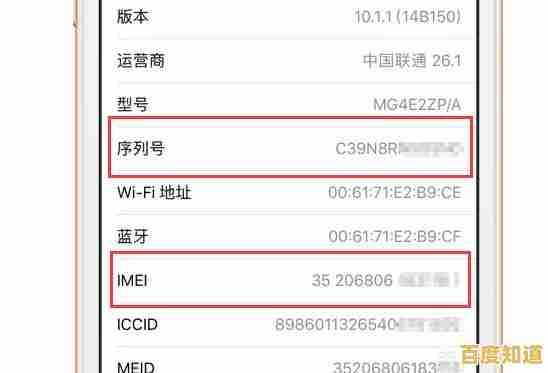
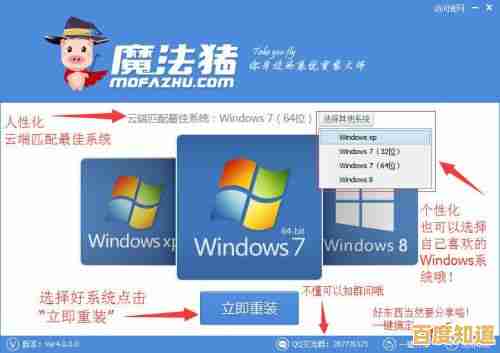

![[压缩包密码]设置全攻略:轻松加密,守护您的隐私文件安全](http://beijing.xlisi.cn/zb_users/upload/2025/10/20251029071459176169329977276.jpg)